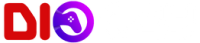За положительный отзыв продавец предоставит вам подарочную карту на сумму 4.5 руб.
Продавец
100%
Makena
Продаж
7
Возвратов
0
Оффлайн чат
0
0
15 ₽
Cкидка постоянным покупателям! Если сумма ваших покупок у продавца Makena больше чем:
😶 Скидка отсутствует
Рамка формата А4 (вертикальная), оформлена в виде колонтитула. Формат документа - docx
Автоматически проставляет в рамке номер первой страницы, количество страниц в документе.
Автоматически проставляет в рамке номер первой страницы, количество страниц в документе.
Документ рамка состоит из 2х страниц:
*1-я страница – рамка, выполненная как колонтитул (это область за пределами страницы). Чтобы ввести данные, щелкаете по границе рамки. Затем устанавливаете курсор в нужное поле и печатаете текст.
Замечание: вам не нужно вводить номер первой страницы и количество страниц в документе. Эти цифры проставляются автоматически.
*2-я страница – пустая, вы можете вводить основной текст. Страница уже пронумерована.
Печать документа:
1 вариант: заполняете страницу с рамкой, заполняете остальные страницы (при добавлении страниц нумерация будет проставляться автоматически). Нажимаете Файл – Печать.
2 вариант: вы можете вывести пустую страницу с рамкой на уже распечатанную. Например, у вас напечатана страница с содержанием. Вставьте ее в принтер. Откройте файл рамка, отредактируйте данные. Нажимаете Файл-Печать, и ваша рамка печатается поверх уже готовой страницы.
Замечание:
-если компьютер маломощный, то при варианте 1 он может тормозить
-при печати края рамки могут быть обрезаны. Это связано с принтером. Расстояние от начала текста или изображения до края страницы должно быть не менее 0,5 см, иначе часть этого края или изображения могут быть не пропечатаны (у струйных принтеров это расстояние больше). Прежде чем распечатывать документ, просмотрите его в Предварительном просмотре. При необходимости уменьшите размер рамки.
-если первая страница у вас должна начинаться, например с 5, то перейдите на вкладку Вставка-Номер страницы. В открывшемся меню выберите пункт Формат номеров страниц. Выберите Нумерация страниц – Начать с 5.
*1-я страница – рамка, выполненная как колонтитул (это область за пределами страницы). Чтобы ввести данные, щелкаете по границе рамки. Затем устанавливаете курсор в нужное поле и печатаете текст.
Замечание: вам не нужно вводить номер первой страницы и количество страниц в документе. Эти цифры проставляются автоматически.
*2-я страница – пустая, вы можете вводить основной текст. Страница уже пронумерована.
Печать документа:
1 вариант: заполняете страницу с рамкой, заполняете остальные страницы (при добавлении страниц нумерация будет проставляться автоматически). Нажимаете Файл – Печать.
2 вариант: вы можете вывести пустую страницу с рамкой на уже распечатанную. Например, у вас напечатана страница с содержанием. Вставьте ее в принтер. Откройте файл рамка, отредактируйте данные. Нажимаете Файл-Печать, и ваша рамка печатается поверх уже готовой страницы.
Замечание:
-если компьютер маломощный, то при варианте 1 он может тормозить
-при печати края рамки могут быть обрезаны. Это связано с принтером. Расстояние от начала текста или изображения до края страницы должно быть не менее 0,5 см, иначе часть этого края или изображения могут быть не пропечатаны (у струйных принтеров это расстояние больше). Прежде чем распечатывать документ, просмотрите его в Предварительном просмотре. При необходимости уменьшите размер рамки.
-если первая страница у вас должна начинаться, например с 5, то перейдите на вкладку Вставка-Номер страницы. В открывшемся меню выберите пункт Формат номеров страниц. Выберите Нумерация страниц – Начать с 5.